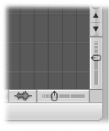「Logic Pro」の各ウインドウで共通の要素について
「Logic Pro」のすべてのウインドウ(アレンジ領域も含みます)には、いくつかの共通要素があります。これらの要素はアプリケーション全体を通じて同じ場所に配置されており、このウインドウ間の一貫性が「Logic Pro」での作業を一層楽にしてくれます。
ローカルメニューバー
各ウインドウのメニューバーには、そのウインドウ固有の機能にアクセスするためのボタンが含まれています。たとえば、スコアエディタには異名同音の変換機能があります。これは楽譜に適した機能ですが、ピアノロール編集では意味がありません。
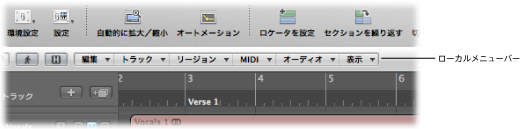
ツールメニュー
各ウインドウには、そのウインドウで実行されるタスクに特化したツールメニューがあります。たとえば、アレンジ領域には、リージョンのカットや移動、編集のオートメーションなど、複数の異なるアレンジタスク用のツールがあります。スコアエディタには、スコアの構成や、声部分割などのタスクに必要なツールがあります。
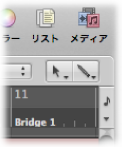
左クリック・ツール・メニューには左クリックツールが割り当てられます。コマンド+クリック・ツール・メニューにはコマンドキーを押しながらクリックするツールが割り当てられます。マウスの右ボタンがツールに割り当てられている場合は、ツールメニューがもう 1 つ表示されます(右クリック・ツール・メニュー)。詳細については、ツールを使って作業するを参照してください。
キャッチ、リンク、階層の各ボタン
ほとんどのウインドウにはキャッチボタン、リンクボタン、および階層ボタンがあります。これらのボタンは、「Logic Pro」のウインドウどうしを結びつけるために使われるもので、プロジェクトの階層を移動するのに役立ちます。たとえば、アレンジ領域でリージョンをクリックすると、「リンク」しているウインドウ(ピアノロールエディタなど)の内容が瞬時にアップデートされ、リージョン内のイベントが表示されます。
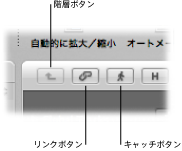
バールーラ
各リニア編集ウインドウの上部にはバールーラがあります。プロジェクト内のリージョンやイベントの位置は、バールーラに合わせて配列されます。バールーラにはマーカーとロケータが表示され、拍子の変更が反映されます。バールーラには、ソロ、録音、同期という 3 つの重要な操作モードがあります。
グローバルトラック
リニア編集ウインドウには、グローバルトラックがあります。これは、ウインドウを開くとバールーラのすぐ下に表示されます。バールーラの左側に表示される開閉用三角ボタン(「グローバルトラック」という表示があります)をクリックすると、グローバルトラックが表示されます。
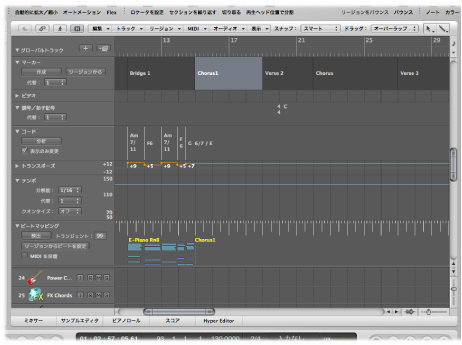
- 「マーカー」トラック: プロジェクトの小節位置やパートを示すのに使用するマーカーが表示されます。マーカーの長さ、テキスト、および色は自由に編集できます。詳細については、マーカーを使って作業するを参照してください。
- 「テンポ」トラック: プロジェクトのテンポチェンジがすべて表示されます。詳細については、「テンポ」トラックを使うを参照してください。
- 「ビートマッピング」トラック: あらゆるミュージックイベント(MIDI ノート、およびオーディオリージョンの明瞭なアクセントの両方)に対して小節位置を割り当てることができます。この機能により、ルバート(演奏速度を上げたり下げたりする自由なテンポ調整)をかけて録音された MIDI リージョンまたはオーディオリージョンの元のタイミングに合わせて、タイムラインを調整することが可能になります。再生時の違いはありませんが、画面上ではタイムラインに一致した状態で表示されます。詳細については、リージョンをビートマッピングするを参照してください。
- 「調号/拍子記号」トラック: プロジェクトの基本のキーおよびすべての拍子と調号が、スコアエディタと同じように表示されます。詳細については、拍子記号と調号を操作するを参照してください。
- 「コード」トラック: MIDI リージョンから抽出できる(またはマウスで作成できる)コード記号が表示されます。これらのコード記号は、スコア上に挿入することもできます。コードのルート音によって、あらゆる Apple Loops のトランスポーズ(ピッチシフト)が決まります。ルート音は、MIDI リージョンの再生にも影響します。詳細については、「コード」トラック/「トランスポーズ」トラックでトランスポーズを編集するを参照してください。
- 「トランスポーズ」トラック: グローバルなトランスポーズイベントが表示されます。このトラックは、「コード」トラック上のコードのルート音の進行にリンクしています。コードのルート音を変えると、「トランスポーズ」トラックにそれが反映されます。また、「トランスポーズ」トラックで変更を行うと、「コード」トラックにそれが反映されます。詳細については、「コード」トラック/「トランスポーズ」トラックでトランスポーズを編集するを参照してください。
- 「ビデオ」トラック: QuickTime ムービーのフレームが、音楽と完全に同期したサムネールとして表示されます。映画用の音楽作りに理想的な機能です。ムービーのカットは、自動的に検出され、マーキングされます。詳細については、「ビデオ」トラックを使うを参照してください。